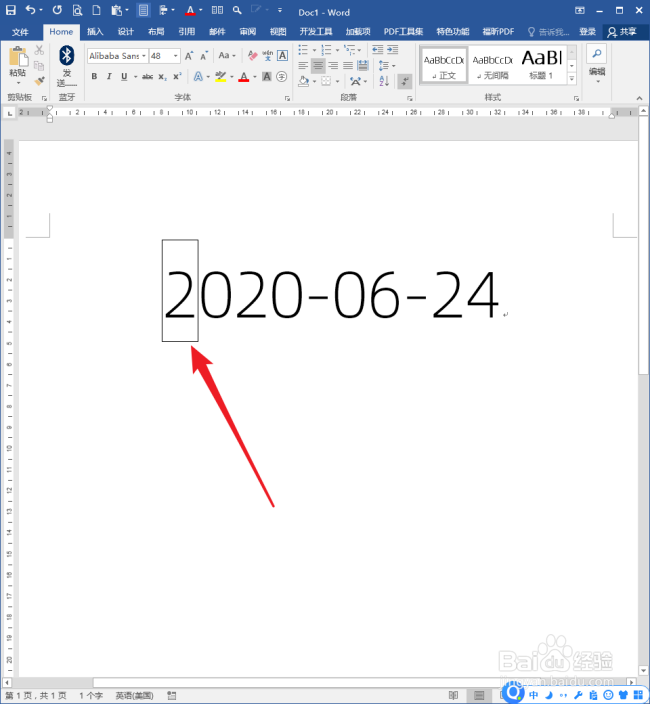1、打开Word,建立空白文档。
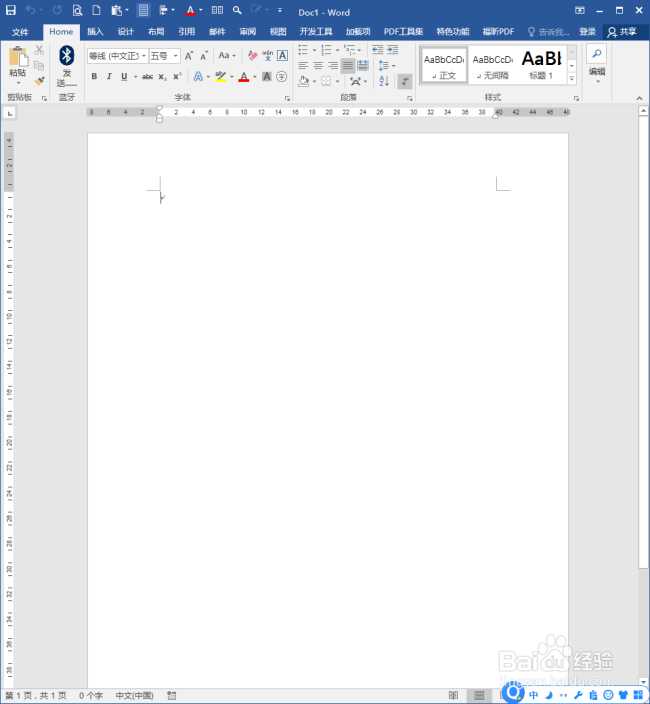
2、在文档中录入数字,带正方形边框的数字是经常会遇到的。

3、选中第一个数字,点击【字体】下的【带圈字符】。

4、在打开的【带圈字符】设置窗口中,选择【圈号】中的方形,然后选择【增大圈号】,点击【确定】。

5、这样,选中的第一个数字就添加了正方形的边框。
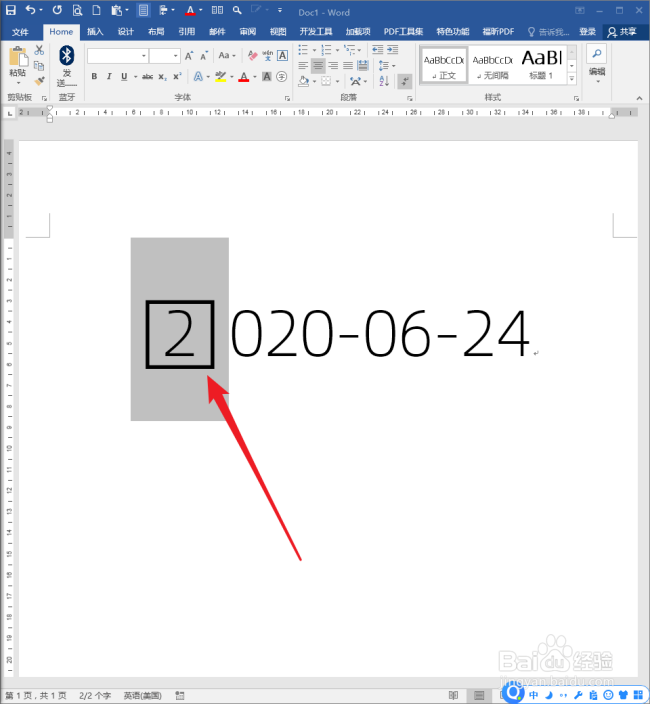
6、然后逐个选择其他数字,执行相同的操作,每个数字则都添加上了正方形边框。
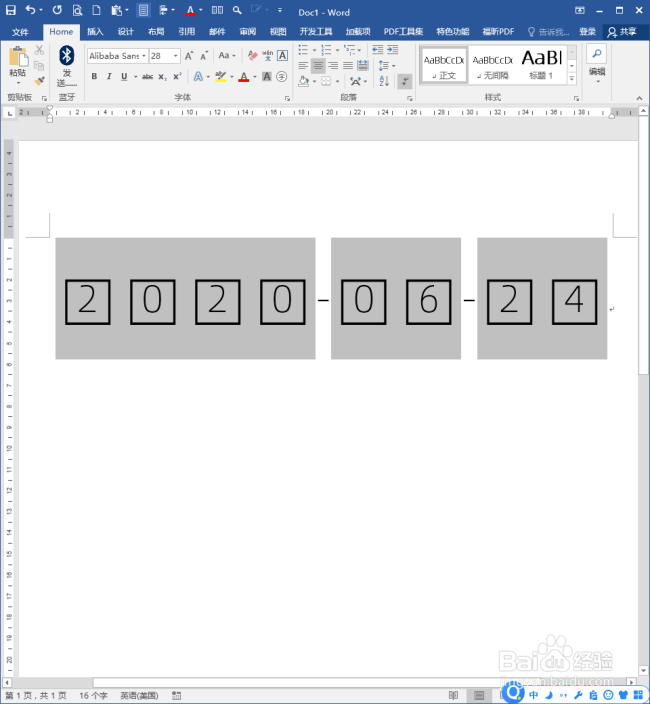
7、注意,不能全部选择数字再执行添加带圈字符,否则得到的效果如下图所示。
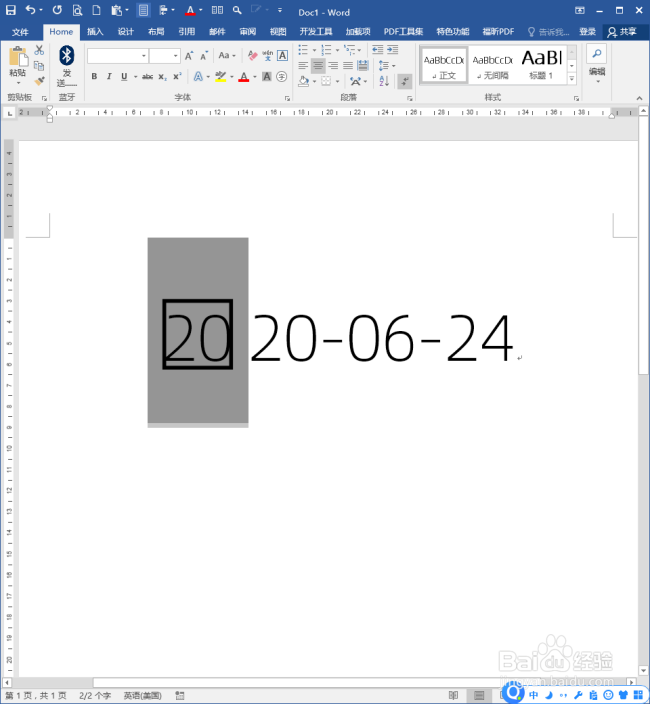
8、同时需要注意的是这种方法与使用【字符边框】是不同的,例如,选中第一个数字,点击【字符边框】。
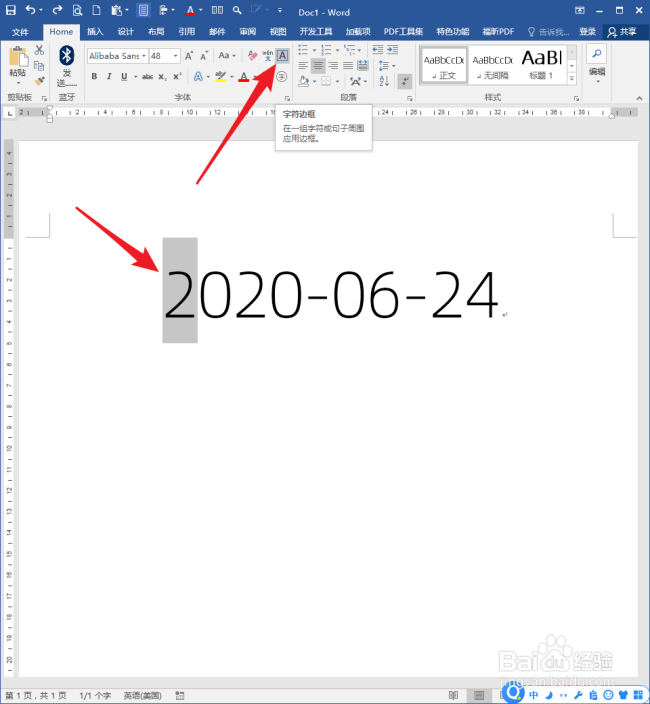
9、则得到的效果如下图所示,不再是正方形的边框。